状态
状态网页元素用于插入以图形方式显示采集状态的 HMI 元素、电子表格编辑器单元格(只要其标记已发布)或其他网页元素。这个网页元素类别包含以下组件。
| 元素 | 说明 |
| HMI 忙碌 |
插入一个图形元素来用于提供有关 WebHMI 状态的视觉反馈(例如,WebHMI 是否仍在后台工作,或是否出现错误)。 该元素有三种状态:
|
| 多状态 |
插入一个控件来用于以图形方式显示另一个网页控件元素的整数值的状态,或作业中与该元素的值属性绑定的整数标记的状态。该元素可用于提供整数值的二进制表示、结果历史记录或作业中的行状态。 MultiStatus(多状态)元素具有三个附加的事件处理程序脚本点:
MultiStatus(多状态)元素的编号是从零开始的,您可以通过设置所绑定的 MultiStatus 电子表格函数的开始位来定义要显示的第一个位(默认为 0)。控件通过首先应用开始位属性,然后应用反向排序属性的值来确定所显示位的顺序。
下图说明了如何使用该控件的设置来显示不同的位值:
|
| 联机-暂停 |
插入可用于快速暂停联机设备或将其重新设为联机的控件。这样做时,此控件将 $System.OnlineEnabled 标记的值分别设置为 True 或 False,从而导致以下行为:
该元素使用以下默认颜色来指示联机和暂停模式: 注意: 有关联机和暂停模式的更多信息,请参阅联机时暂停主题。
|
| 进度条 |
插入一个控件来显示进程的进度,为此需要选择用户定义的最小值和最大值(起点和终点)属性以及要监视的值属性。这些属性可以绑定到标记或硬编码。值的进度是根据值属性与最小值和最大值属性(起点和终点)的比率来确定的。 注意: 进度条元素没有任何事件处理程序脚本点。
|
| 运行状态 |
插入一个控件以显示作业状态是暂停还是联机。默认情况下,该控件具有以下外观:
使用“常用”类别中的图标和文本属性来更改用于指示暂停状态的图形和文本。 “运行状态”元素具有以下事件处理程序脚本点:
|
| 状态 |
插入一个控件来以图形方式显示作业中整数值的状态,为此需要将将值属性绑定到标记或作业中的另一个值。此外,可以添加文本、颜色和图标来帮助定义所显示的状态。 监控值时,会对其采用如下表示:
“状态”元素具有以下事件处理程序脚本点:
|
 :WebHMI 是最新的,并显示最新信息。
:WebHMI 是最新的,并显示最新信息。 :WebHMI 正忙碌,或者换句话说,屏幕上的一些网页元素尚未更新。例如,如果只显示低分辨率的初步结果,或仍在生成采集结果,则可能会发生这种情况。
:WebHMI 正忙碌,或者换句话说,屏幕上的一些网页元素尚未更新。例如,如果只显示低分辨率的初步结果,或仍在生成采集结果,则可能会发生这种情况。 :WebHMI 出现错误,例如无法下载采集的最终高分辨率图像。
:WebHMI 出现错误,例如无法下载采集的最终高分辨率图像。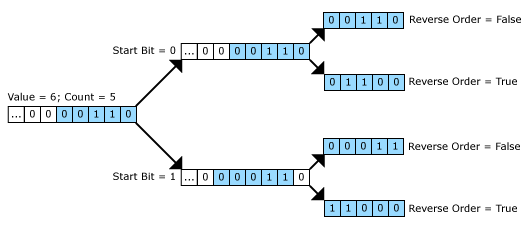
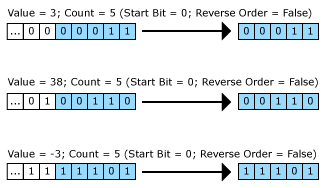
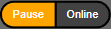 :作业
:作业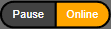 :作业
:作业 :表示作业联机。
:表示作业联机。 :表示作业暂停。
:表示作业暂停。